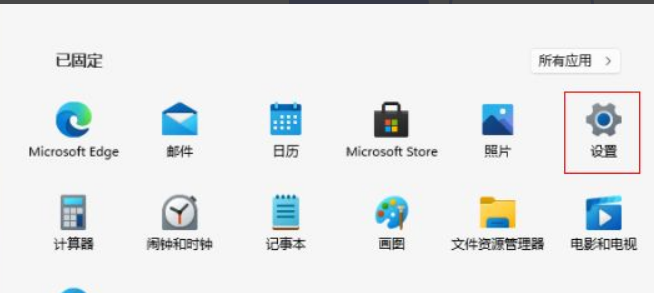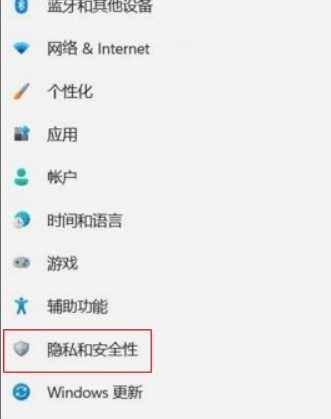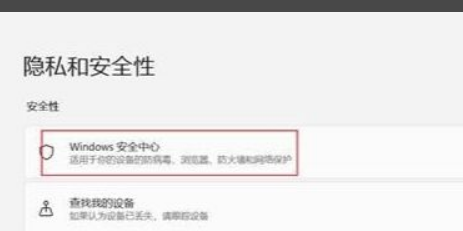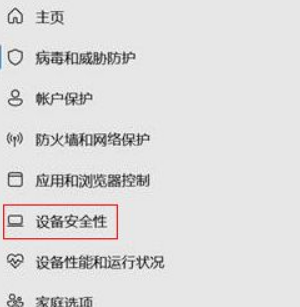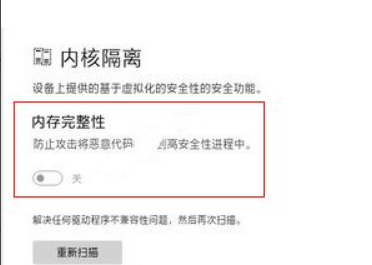Win11玩游戏卡顿怎么解决?Win11玩游戏卡顿解决方法 |
您所在的位置:网站首页 › win11很卡怎么简化 › Win11玩游戏卡顿怎么解决?Win11玩游戏卡顿解决方法 |
Win11玩游戏卡顿怎么解决?Win11玩游戏卡顿解决方法
|
当前位置:系统之家 > 系统教程 > Win11玩游戏卡顿怎么解决?Win11玩游戏卡顿解决方法
Win11玩游戏卡顿怎么解决?Win11玩游戏卡顿解决方法
时间:2021-11-09 11:27:39 作者:壮志 来源:系统之家 1. 扫描二维码随时看资讯 2. 请使用手机浏览器访问: https://m.xitongzhijia.net/xtjc/20211109/232246.html 手机查看 评论 反馈  网盘下载
雨林木风 Ghost Win11 64位 正式版 V2021.10
网盘下载
雨林木风 Ghost Win11 64位 正式版 V2021.10
大小:5.07 GB类别:Windows 11系统 我们在升级了Win11之后,发现玩游戏变得很卡,这有可能是因为Win11系统内的设置占据了一部分的内存,这时候我们可以通过设置释放全部的内存,但是要怎么操作呢,下面教给大家操作方法,希望可以帮助到大家。 具体内容如下 在Win11系统桌面上,点击开始选择设置进入。
进入设置界面,点击左侧隐私和安全性进入。
在隐私和安全性页面,点击Windows安全中心进入。
进入Windows安全中心界面,点击设备安全性进入。
在设备安全性页面,关闭内存完整性开关即可。
Win11中文打字只显示字母 Win11中文模式打出来是字母解决方法 下一篇 > Win11电脑静音了?Win11恢复系统声音的多种方法 相关教程 更新Win11资源管理器崩溃的两种解决方法 Win11按prtsc截图没反应怎么办 Win11隐藏无线网络之后不能连接怎么办 Win11更改下载位置后恢复不了怎么办 Win11提示某些设置由你的组织管理怎么办 Windows11自带的录音机无法录入声音怎么办 Win11右键点击回收站卡死怎么办 Win11小组件不可用提示需要microsoft edge we... Win11用记事本打开的文件格式提示参数错误-【... Win11密钥怎么查看-Win11查看密钥的方法
Win11设备管理器没有蓝牙怎么办?蓝牙模块消失的三种解决办法 
Win11电源计划只有平衡没有高性能的解决方法 
Win11提示为了对电脑进行保护,已经阻止此应用的两种解决方法! 
Win11精简版tiny11下载(一键安装免激活) 发表评论共0条  没有更多评论了
没有更多评论了
评论就这些咯,让大家也知道你的独特见解 立即评论以上留言仅代表用户个人观点,不代表系统之家立场 |
【本文地址】